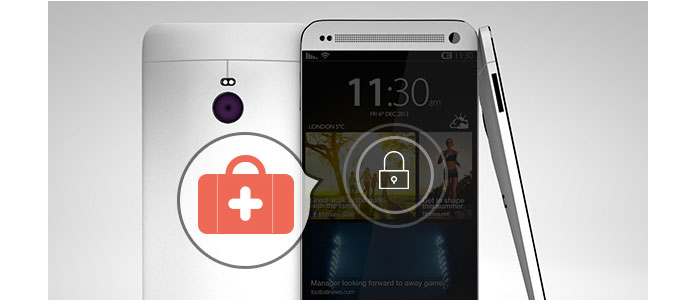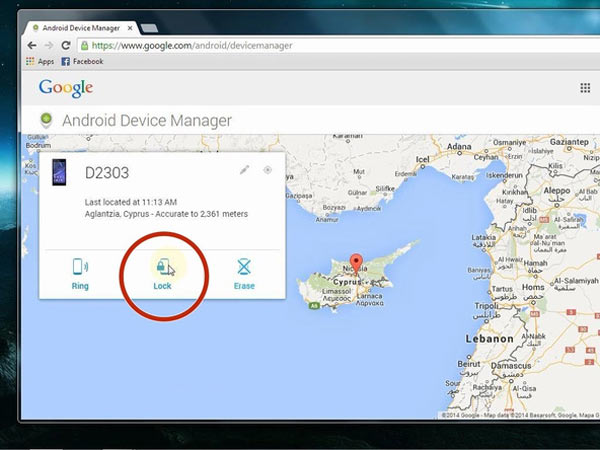- Блокировка экрана в HTC
- Как включить блокировку экрана
- Как разблокировать экран, если Вы забыли ключ
- Блокировка экрана android htc
- HTC Lock Screen, как его убрать?
- Часть 1. Удаление экрана блокировки телефона с помощью Android Fix Tool
- Часть 2. Снимите экран блокировки HTC с помощью диспетчера устройств Android
- Часть 3. Обход блокировки экрана HTC с помощью заводских настроек
- Часть 4. Часто задаваемые вопросы по удалению HTC Lock Screen
- Забыли пароль для своего телефона HTC. Как его разблокировать
- Разблокируйте свой HTC с помощью Google Find My Device
- Перегрузите пользовательский интерфейс экрана блокировки, чтобы разблокировать HTC (только для Android 5.0–5.1.1)
- Используйте забытый графический ключ, чтобы разблокировать HTC (Android 4.4 или ниже)
- Сбросьте настройки телефона HTC, чтобы разблокировать его
- Используйте 4uKey для Android, чтобы разблокировать свой HTC
Блокировка экрана в HTC
В HTC имеется возможность блокировки экрана телефона либо паролем, либо графическим ключом. Это удобно в том случае, когда вашим телефоном без вашего ведома могут воспользоваться дети, родственники или близкие, а Вы не хотите раскрывать им свою личную информацию. Правда в этом случае Вам придется постоянно вводить пароль или графический ключ.
Как включить блокировку экрана
- Войдите в меню «Настройки» и выберите «Безопасность» ->«Блокировка экрана».
- Выберите один из трех вариантов блокировки: «Графический ключ», «ПИН» (только цифры) или «Пароль» (буквы и цифры).
- Введите графический ключ, ПИН или пароль и нажмите «Продолжить». Повторите ввод и нажмите «Готово».
- В меню «Безопасность» задайте время (меню «Блокировать телефон после:»), после которого экран будет блокироваться одним из заданных способов.
*В HTC блокировка доступна лишь одним из трех способов. Сразу два или все три установить нельзя.
Как разблокировать экран, если Вы забыли ключ
Если Вы установили блокировку экрана одним из способов и забыли ключ, экран заблокируется после 5 неверных попыток ввода.
- После 5 неверной попытки появится требование подождать 30 сек. Выполните его, а затем нажмите «ОК».
- После того, как погас дисплей, нажмите кнопку питания, разблокируйте экран и внизу нажмите «Забыли комбинацию?».
- Введите имя и пароль своей учетной записи Google и нажмите «Войти». Телефон предложит создать новую комбинацию либо отказаться вообще от использования блокировки экрана (кнопка «Отмена»).
Источник
Блокировка экрана android htc
Новые темы необходимо создавать только в корневом разделе! В дальнейшем они будут обработаны модераторами.
Если Вы выложили новую версию программы, пожалуйста, сообщите об этом модератору нажав на вашем сообщении кнопку «Жалоба».
Экран блокировки
версия: 1.0
Последнее обновление программы в шапке: 8.05.2011
Описание:
Одной из отличительных черт нового HTC Sense 3.0 является окно блокировки.
Для установки этого экрана нет необходимости перепрошивать смартфон, нужно лишь установить APK и если ваша прошивка не сильно отличатся от стандартного Android, экран блокировки изменится. К сожалению, данный APK не работает на CyanogenMod и производных прошивках, так как там сильно изменен механизм выбора типа блокировки.
Пробуйте, тестируйте.
Напоминаем вам, что администрация ресурса не несет никакой ответственности за те действия, которые вы выполняете со своим смартфоном.
Скачать: версия: 1.0
Тестирование на каких девайсах работает ( это не руководство. — это тестирование. )
Для тех, у кого после замены на экран блокировки Sense 3.0 ничего не вышло, но сбросилось на «стандартную» андроидовскую блокировку.
Сообщение отредактировал dva974 — 18.04.17, 09:10
Источник
HTC Lock Screen, как его убрать?
Без сомнения, HTC Lock Screen защищает вашу конфиденциальность, и вы думаете, что это отличная идея HTC. Однако, если вы забыли пароль, PIN-код или графический ключ, вас раздражает то, что вы больше не можете использовать свой телефон HTC. Итак, здесь мы покажем вам 3 способа удалить экран блокировки HTC когда вы забыли пароль, PIN-код или графический ключ.
Удалить HTC Lock Screen
Часть 1. Удаление экрана блокировки телефона с помощью Android Fix Tool
Если вы забыли пароль и экран блокировки вашего телефона не позволил вам войти в Android, вот быстрый и безопасный способ удалить экран блокировки. Во-первых, вам понадобится один инструмент для исправления ошибок Android — Разбитое извлечение данных с телефона Android, чтобы помочь вам решить эту проблему. Просто скачайте и попробуйте бесплатно!
1 Установите и откройте Broken Android Data Extraction на компьютере.
После загрузки установите и откройте Broken Android Data Extraction и подключите свой телефон Android к компьютеру. Выберите «Извлечение сломанных данных Android».
2 Выберите «Пуск» слева.
3 Вы можете увидеть различные проблемы с экраном и выбрать «Другое» в соответствии с проблемой блокировки экрана телефона Android.
Выберите свою модель Android.
4 Войдите в режим загрузки в соответствии с изображением ниже.
5 Исправьте, что ваш телефон продолжает перезагружаться.
После входа в режим загрузки нажмите «Пуск», чтобы начать процесс восстановления. Всего за несколько минут вы сможете вернуть свой телефон в нормальное состояние.
После этого вы можете решить проблему с экраном блокировки телефона Android и получить обычный телефон Samsung. Это самый простой и безопасный способ.
Вы можете узнать шаги из видео ниже:

Примечание: Этот инструмент для исправления ошибок Android в настоящее время поддерживает только телефоны Samsung, и чтобы удалить заблокированный телефон HTC, вам следует прочитать.
Часть 2. Снимите экран блокировки HTC с помощью диспетчера устройств Android
Если вы хотите разблокировать экран блокировки HTC с помощью Удаленное управление Android, у вас должна быть учетная запись Google, связанная с вашим телефоном HTC. С этим условием вы можете следовать за нами, чтобы сделать это разблокирование.
1 Включите HTC и убедитесь, что он подключен к Интернету.
2 Войдите в Android Device Manager.
Перейдите на сайт Android Device Manager и войдите в свою учетную запись Google. Это важно для вас, чтобы исправить проблему блокировки экрана HTC.
3 Создайте новый пароль.
Когда Android Device Manager обнаружит ваш HTC, нажмите кнопку «Блокировать», чтобы разблокировать HTC, и введите новый пароль, чтобы заменить текущий экран блокировки во всплывающем окне.
4 Измените свой экран блокировки HTC.
Используйте новый временный пароль для входа в телефон и перейдите в «Настройки», чтобы изменить экран блокировки HTC.
Часть 3. Обход блокировки экрана HTC с помощью заводских настроек
Хорошо, если у вас нет учетной записи Google, возможно, вам нужно использовать Factory Reset для удаления экрана блокировки HTC. Но Factory Reset удалит все ваши данные HTC. Перед выполнением «Заводского сброса» необходимо сначала создать резервную копию вашего HTC, а затем выполнить действия, описанные ниже, чтобы устранить проблему с HTC Lock Screen.
1 Войдите в режим восстановления.
Удерживайте и одновременно нажимайте кнопки «Питание» / «Домой» и «Громкость +», пока не введете Режим восстановления Android.
2 Выберите Factory Reset.
выберите «стереть данные / сброс настроек к заводским» и «стереть раздел кэша», чтобы удалить все данные и настройки Android.
3 Перезагрузите свой HTC.
После этого перезагрузите телефон, и вы обнаружите, что блокировка шаблона или пароль исчезли, и вам необходимо настроить HTC как новый.
Часть 4. Часто задаваемые вопросы по удалению HTC Lock Screen
Можно ли разблокировать HTC hone без потери данных?
Да. Если у вас есть учетная запись Google, связанная с вашим телефоном HTC, вы можете использовать Диспетчер устройств Android, чтобы разблокировать HTC без потери данных.
Могу ли я разблокировать iPhone без пароля?
Да. Вы можете стереть свой пароль iPhone с помощью Aiseesoft iPhone Unloker. Просто выберите режим Wipe Passcode в iPhone Unlocker. Подключите ваш iPhone к компьютеру через USB-кабель. Затем нажмите кнопку Пуск, чтобы начать загрузку пакета прошивки. После этого нажмите кнопку разблокировки, чтобы разблокировать свой iPhone.
Можно ли разблокировать телефон Samsung без пароля?
Да. Вы можете использовать Find My Mobile для разблокировать телефон Samsung, Просто зайдите в Samsung Find My Mobile и войдите в систему, используя данные Samsung. Затем нажмите Разблокировать мой экран, чтобы начать разблокировку.
Теперь вам рассказали все 3 способа исправить HTC и другие проблемы с экраном блокировки телефона Android. Вы можете выбрать тот, который вам нужен. Удачи тебе!
Что вы думаете об этом посте.
Рейтинг: 4.8 / 5 (на основе рейтингов 366)
Прочитайте эту статью, чтобы исправить, телефон продолжает перезапускаться легко и свободно
Читайте, чтобы узнать что-то о продаже сломанных телефонов по хорошей цене.
Хотите удалить Apple ID с iPad без пароля? Вот 4 способа удалить Apple ID с заблокированного или украденного iPad.
Авторские права © 2021 Aiseesoft Studio. Все права защищены.
Источник
Забыли пароль для своего телефона HTC. Как его разблокировать
Мужчины — это основная социальная сущность. Мы не можем не пытаться быть с другими, будь то друзья или семья. Однако, каким бы важным ни было сообщество, мы по-прежнему ценим конфиденциальность и хотим знать, что то, что мы считаем частным, остается таким же.
Учитывая, что телефоны являются очень важной частью нашей жизни, вполне естественно, что мы хотели бы, чтобы эта конфиденциальность распространялась и на них. Таким образом, экран блокировки Android был изобретен как способ держать данные на наших смартфонах подальше от посторонних глаз. Но то, что так легко нам служит, может повернуться и против нас.
Сколько раз мы забыли наши пароли и испытали иронию того, что именно то, что должно было защищать наши данные, тоже отказывает нам в доступе? Вот почему мы написали эту статью, чтобы дать ответ на этот извечный вопрос:
Как мне разблокировать свой телефон?
Кроме того, поскольку мы уже рассмотрели несколько других брендов в других статьях, которые вы можете проверить здесь в этом мы рассмотрим еще один популярный бренд; HTC.
Навигация:
Разблокируйте свой HTC с помощью Google Find My Device
Первое и самое простое, что мы можем попробовать разблокировать наш телефон HTC заключается в использовании Google Find My Device характерная черта. Это один из инструментов Google, который позволяет получить удаленный доступ к любому устройству, подключенному к вашей учетной записи Google. Единственное требование — вы связали свой Телефон HTC в вашу учетную запись Google.
Если вы не уверены, есть ли у вас это или нет, имейте в виду, что для использования Play Store требуется учетная запись Google. Итак, если вы когда-либо загружали оттуда стороннее приложение, у вас определенно есть связанная учетная запись Google.
Вот что вам нужно сделать:
- Ищи » Google Find My Device «в любом браузере.
- Войдите в учетную запись Google, которая также синхронизируется с вашим HTC.
- Затем вы получите список всех устройств, на которых выполнен вход в вашу учетную запись Google. Ваш HTC должен быть там. Выберите его и нажмите » Стереть устройство «.
Перегрузите пользовательский интерфейс экрана блокировки, чтобы разблокировать HTC (только для Android 5.0–5.1.1)
Если у вас есть Телефон HTC который работает на Android 5.0–5.1.1, как и HTC One M7, вы можете полностью обойти экран блокировки на нем, перегрузив его пользовательский интерфейс. Чтобы быть более точным, вы будете вводить как можно больше символов там, где вы должны вводить свой пароль, пока пользовательский интерфейс не перегрузится и не выйдет из строя.
Вот как это сделать:
- Включите свой телефон HTC. На экране блокировки нажмите на значок » Экстренный вызов Кнопка «.
- Там введите десять » звездочки (*) «. Затем скопируйте то, что вы напечатали.
- После этого вернитесь и нажмите » камера Кнопка «.
- Оттуда смахните вниз, чтобы получить доступ к панели инструментов, и выберите » Параметры «.
- Вам нужно будет ввести свой пароль. Там вставьте » звездочки (*) «до того, как пользовательский интерфейс выйдет из строя.
Используйте забытый графический ключ, чтобы разблокировать HTC (Android 4.4 или ниже)
Это решение для тех из вас, кто старше HTC такие модели, как HTC Desire 526 G + или любая модель, которая работает на Android 4.4 или ниже. Что мы будем делать, чтобы быть точными, так это использовать функцию, которая есть в старых моделях, которая позволяет вам изменить свой пароль, если вы его забыли, учитывая, что вы прошли некоторые дополнительные шаги аутентификации.
Вот что вам нужно сделать:
- Включите HTC и вводите неправильный пароль, PIN-код или шаблон, пока не получите сообщение » Неверный рисунок .
- Тогда ваш HTC также покажет значок » Забыли шаблон? «.
- Нажмите на него, чтобы изменить свой пароль, пин-код или графический ключ.
Сбросьте настройки телефона HTC, чтобы разблокировать его
Это альтернатива, которой никто не хочет следовать, потому что она предполагает потерю всех ваших данных. Однако то, что вы получаете взамен, — это вероятность успеха 99% и относительно простой процесс. Предполагая, что вы не против доступа к своему HTC меню режима восстановления.
Что мы сделаем, так это полностью сбросим ваш телефон, вернем его к заводским настройкам и, таким образом, снимем все блокировки, которые у вас были. На самом деле это будет так, как если бы вы его только что купили.
Посмотрим, как мы это сделаем:
- Выключите свой телефон.
- Включите его снова, нажав кнопку Включения и Увеличить громкость кнопки одновременно.
- Это приведет вас к Режим восстановления.
- Там перейдите к Сброс к заводским настройкам / очистка данных вариант с использованием объем кнопки и выберите его с помощью Включения кнопку.
- Затем перейдите к Перезагрузите телефон сейчас вариант и выберите его, чтобы перезагрузить телефон.
Мы знаем, что перспектива потери всех ваших данных может показаться немного устрашающей. Честно говоря, это тоже было бы нашим последним средством. Однако до этого не нужно доходить. Теперь с Резервное копирование и восстановление Echoshare Android вы можете создать резервную копию всех данных на вашем телефоне и восстановить их с нулевыми потерями в кратчайшие сроки. Вот как.
Используйте 4uKey для Android, чтобы разблокировать свой HTC
Если вы похожи на нас, вам не нравится выполнять всю тяжелую работу, описанную выше, даже не будучи уверенным в том, что вы получите желаемые результаты. Вы хотите:
- Способность к надо немного поработать но всегда получается отличные результаты.
- Уверенность в том, что вы можете разблокировать любая модель HTC.
И это то, что 4uKey для Android здесь, чтобы предложить. Быстрое, простое и надежное решение для всех заблокированных телефонов.
Заинтересованы? Вот как им пользоваться:
- Загрузите и установите 4uKey-Android с помощью кнопок ниже.
Источник